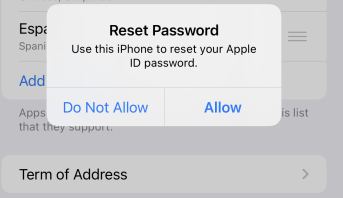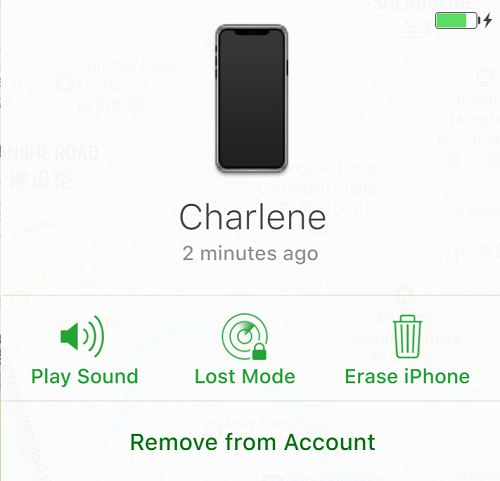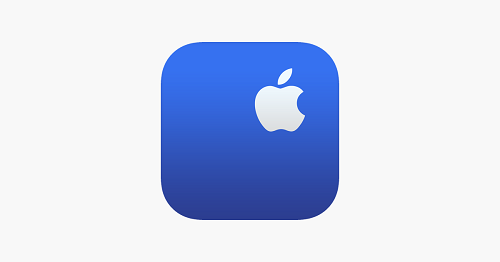Zusammenfassung:
Wenn es Ihnen nicht gelingt, die Aktivierungssperre auf Ihrem iPad zu entfernen, können Sie die 4 in diesem Artikel vorgestellten Methoden ausprobieren, um die Die Aktivierungssperre für das iPad zu umgehen und erfolgreich auf Ihr iPad zuzugreifen.
- Hauptinhalt:
- Teil 1. So umgehen Sie die Aktivierungssperre auf dem iPad mit EaseUS MobiUnlock
- Teil 2. So entfernen Sie die Aktivierungssperre auf dem iPad durch Zurücksetzen des Passworts
- Teil 3. Aktivierungssperre im Web entfernen
- Teil 4. Starten Sie eine Supportanfrage zur Aktivierungssperre an den Apple Support
- Stellen Sie häufig Fragen
- Das Fazit
Wenn Sie feststellen, dass Ihr iPad vermisst oder gestohlen wurde, müssen Sie zunächst mit dem Dienst „Mein suchen“ auf der Karte nach Ihrem iPad suchen. Anschließend können Sie Ihr iPad im Modus „Verloren“ markieren, wodurch das iPad mit einem Passwort gesperrt wird und Sie eine benutzerdefinierte Nachricht anzeigen können, die Sie der Person sagen möchten, die Ihr iPad erhält. Erfolgt keine Reaktion, müssen Sie Ihr iPad löschen, um Ihre persönlichen Daten auf dem iPad zu schützen.
Vielleicht haben Sie Glück und Pech zugleich und finden das verlorene iPad eines Tages ausgeschaltet in der Ecke Ihres Zuhauses. Wenn Sie das iPad aufladen und einschalten, bleiben Sie auf der Seite mit der Aktivierungssperre hängen und werden aufgefordert, Ihre Apple-ID und Ihr Passwort einzugeben. Das Schlimme ist, dass Sie aus irgendeinem Grund keinen Zugriff mehr auf diese Apple-ID haben. Was sollten Sie dann tun, um in dieses gesperrte iPad zu gelangen?
Heute zeigen wir Ihnen, wie Sie an dieses gesperrte iPad gelangen, indem Sie Ihr Apple-ID-Konto wiederherstellen oder die iPad-Aktivierungssperre mit einem Drittanbieter-Tool umgehen.
Teil 1. So umgehen Sie die Aktivierungssperre auf dem iPad mit EaseUS MobiUnlock
Eine Möglichkeit, das Problem zu beheben, besteht darin, die Aktivierungssperre auf dem iPad mithilfe eines Aktivierungssperren-Entferners wie EaseUS MobiUnlock zu umgehen.
EaseUS MobiUnlock ist ein Tool, mit dem Sie die Aktivierungssperre auf einem iPad oder iPhone in mehreren Schritten umgehen können. Sie müssen nicht technisch versiert sein, um EaseUS MobiUnlock zu verwenden. Es enthält detaillierte Anweisungen zu jedem Bedienschritt. Wenn Sie sich über den Vorgang nicht sicher sind, können Sie sich auch an das Support-Team wenden, um Hilfe zu erhalten.
Mit EaseUS MobiUnlock können Sie nicht nur die Aktivierungssperre auf dem iPhone oder iPad umgehen, sondern auch eine Reihe von Problemen mit den anderen Funktionen beheben. Mit dem Unlock Screen Passcode können Sie beispielsweise mit einem vergessenen Passwort auf ein gesperrtes iPhone zugreifen. Mit der Funktion „Apple ID entsperren“ können Sie die Apple ID ganz einfach ohne Passwort vom iPhone löschen oder die Aktivierungssperre ohne Apple ID aufheben. Darüber hinaus können Sie mit der Anwendung die Bildschirmzeit ohne Passcode deaktivieren und das iTunes-Backup-Passwort entfernen. Eine weitere beliebte Funktion ist der iOS-Passwort-Manager, mit dem Sie gespeicherte Passwörter auf dem iPhone oder iPad finden können, darunter auch das WLAN-Passwort.
Schritt 1. Starten Sie EaseUS MobiUnlock auf Ihrem Computer und verbinden Sie Ihr iPhone oder iPad mit dem PC. Klicken Sie auf „Aktivierungssperre umgehen“. Sehen Sie sich die „Nutzungsbedingungen“ an und klicken Sie auf „Ich stimme zu“, um fortzufahren, wenn Sie mit allen Inhalten einverstanden sind.
Schritt 2. Klicken Sie auf „Start“, um mit dem nächsten Schritt fortzufahren – Jailbreak Ihres iPhones oder iPads. Klicken Sie auf „Jailbreak-Tutorial“, um zu sehen, wie Sie Ihr Apple-Gerät jailbreaken. Wenn Sie bereits einen Jailbreak für Ihr Gerät durchgeführt haben, klicken Sie auf „Jailbreak abgeschlossen“, um fortzufahren.
Schritt 3. Klicken Sie auf „Jetzt umgehen“ und EaseUS MobiUnlock beginnt mit der Entfernung der Aktivierungssperre von Ihrem iPhone oder iPad. ![Aktivierungssperre entfernen – Schritt 3]()
Schritt 4. Warten Sie, bis der Vorgang abgeschlossen ist. Klicken Sie nach dem Vorgang zur Bestätigung auf „OK“ und Sie können Ihr iPhone oder iPad ohne Hindernisse einrichten.
Teil 2. So entfernen Sie die Aktivierungssperre auf dem iPad durch Zurücksetzen des Passworts
Wenn Sie auf dem iPad die Seite mit der Aktivierungssperre erhalten und nicht das richtige Apple-ID-Passwort eingeben, können Sie sich an die Optionen auf dem Bildschirm wenden. Die erste Möglichkeit, die Sie ausprobieren können, besteht darin, Ihr Apple-ID-Passwort zurückzusetzen und dann die Aktivierungssperre mit dem neuen Passwort aufzuheben. Wenn Sie auf der Seite mit der Aktivierungssperre stecken bleiben (mit der Meldung „iPhone für Besitzer gesperrt“), können Sie Ihr Apple-ID-Passwort nicht direkt auf dem iPad zurücksetzen. Setzen Sie Ihr Apple-ID-Passwort über das Internet oder ein anderes Apple-Gerät zurück.
So setzen Sie Ihr Apple-ID-Passwort über das Internet zurück und lösen die Aktivierungssperre auf dem iPad auf:
Schritt 1. Gehen Sie auf Ihrem Computer oder Mobilgerät zu iforgot.apple.com.
Schritt 2. Geben Sie Ihre Apple-ID und Ihren Bestätigungscode ein. Klicken Sie dann auf Weiter.
Schritt 3. Geben Sie zur Bestätigung Ihre Telefonnummer ein.
Schritt 4. Anschließend erhalten Sie eine Nachricht auf allen Ihren Apple-Geräten (iPhone, iPad, Mac oder andere Apple-Geräte). Tippen Sie auf „Zulassen“ und geben Sie das Gerätepasswort ein. Geben Sie dann das neue Apple-ID-Passwort ein und bestätigen Sie es.
Schritt 5. Gehen Sie dann zurück zu Ihrem iPad und geben Sie Ihre Apple-ID und Ihr Passwort ein, um die Aktivierungssperre aufzuheben.
![Setzen Sie das Apple-ID-Passwort auf dem iPhone zurück]()
Teil 3. Aktivierungssperre im Web entfernen
Wenn ein Apple-Gerät offline und nicht zur Hand ist, können Sie die Aktivierungssperre über die Option „Vom Konto entfernen“ in der iCloud entfernen. Um diese Methode nutzen zu können, müssen Sie sicherstellen, dass Sie sich im Internet bei iCloud anmelden können.
Schritt 1. Melden Sie sich bei Find My auf iCloud über den Link an: https://www.icloud.com/find.
Schritt 2. Klicken Sie auf „Alle Geräte“, um alle Ihre Geräte anzuzeigen, und klicken Sie auf das iPad (offline) mit aktivierter Aktivierungssperre.
Schritt 3. Klicken Sie dann auf „Vom Konto entfernen“ und bestätigen Sie den Vorgang. Geben Sie als Nächstes Ihr Apple-ID-Passwort ein und klicken Sie erneut auf „Entfernen“.
Mit den drei Schritten können Sie die Verknüpfung Ihres iPad mit der Apple-ID aufheben. Anschließend können Sie das iPad einrichten, ohne durch die Aktivierungssperre daran gehindert zu werden.
![]()
Teil 4. Starten Sie eine Supportanfrage zur Aktivierungssperre an den Apple Support
Wenn Sie Ihre Kaufunterlagen noch aufbewahren oder einen Nachweis haben, dass es sich um Ihr iPad handelt, können Sie sich an den Apple Support wenden, um die Aktivierungssperre aufzuheben.
Fordern Sie Unterstützung bei der Aktivierungssperre an
![Wenden Sie sich an den Apple-Support, um Hilfe zur Aktivierungssperre zu erhalten]()
Stellen Sie häufig Fragen
1. Kann ich die Aktivierungssperrseite auf dem iPad mit meinem Gerätepasswort entfernen?
Ja, du kannst. Hier gibt es eine Option namens „Mit Passcode entsperren“ auf der Seite „Aktivierungssperre“. Sie können auf die Option tippen und Ihr iPad-Passwort eingeben, um auf Ihr iPad zuzugreifen. Wenn Sie sich an Ihr Apple-ID-Passwort erinnern, können Sie die angeforderten Informationen direkt eingeben.
2. Wie kann ich die Aktivierungssperre auf meinem iPhone oder iPad aktivieren?
Die Aktivierungssperre wird automatisch aktiviert, wenn Sie den Dienst „Mein iPhone suchen“ oder „Mein iPad suchen“ aktivieren. Der Find My-Dienst wird automatisch aktiviert, wenn Sie ein iPhone oder iPad aktivieren und sich mit Ihrer Apple-ID (iCloud-Konto) anmelden. Sie müssen also keinen weiteren Vorgang durchführen. Stellen Sie jedoch sicher, dass Sie Find My nicht manuell auf Ihrem Gerät deaktiviert haben.
3. Kann ich ein gebrauchtes iPhone oder iPad mit aktivierter Aktivierungssperre kaufen?
Du kannst das nicht machen. Sie sollten den Vorbesitzer bitten, die Aktivierungssperre zu entfernen und das Gerät auf die Werkseinstellungen zurückzusetzen. Andernfalls ist das Gerät für Sie unbrauchbar. Hier erfahren Sie, wie Sie ein iPhone ohne Computer auf die Werkseinstellungen zurücksetzen.
Das Fazit
Hier sind die 4 Möglichkeiten, die Aktivierungssperre auf einem iPad zu umgehen. Sie können diejenige auswählen, die am besten zu Ihnen passt. Wenn Sie ein gebrauchtes iPhone oder iPad mit aktivierter Aktivierungssperre erwerben, können Sie das Problem auch selbst oder mit Hilfe des Vorbesitzers mit einer der Methoden beheben.